
Linux jest często najlepiej instalowany w systemie z podwójnym rozruchem. Pozwala to na uruchomienie Linuksa na rzeczywistym sprzęcie, ale zawsze możesz ponownie uruchomić system Windows, jeśli potrzebujesz uruchomić oprogramowanie Windows lub grać w gry komputerowe.
Konfiguracja systemu Linux z podwójnym rozruchem jest dość prosta, a zasady są takie same dla każdej dystrybucji Linuksa. Podwójny rozruch systemu Linux na komputerze Mac lub a Chromebook to inny proces.
Podstawy
Oto podstawowy proces, który musisz wykonać:
- Zainstaluj najpierw system Windows : W porządku, jeśli masz już zainstalowany system Windows. Jeśli nie, pamiętaj, aby najpierw zainstalować system Windows, zanim zainstalujesz system Linux. Jeśli zainstalujesz Linuksa jako drugi, może on poprawnie skonfigurować swój program ładujący, aby szczęśliwie współistniał z Windows. jeśli zainstalujesz system Windows jako drugi, zignoruje on Linuksa i będziesz musiał napotkać pewne problemy, aby ponownie uruchomić program ładujący Linuksa.
- Zrób miejsce dla Linuksa : Będziesz potrzebować wolnego miejsca na dysku z systemem Windows, aby zainstalować system Linux, lub prawdopodobnie drugi, zupełnie inny dysk twardy, jeśli masz komputer stacjonarny. Zwykle musisz zmienić rozmiar partycji Windows, aby zrobić miejsce na Linuksa. Jeśli instalujesz system Windows od zera, pamiętaj, aby zostawić trochę wolnego miejsca na dysku dla systemu Linux. Pozwoli to zaoszczędzić trochę czasu później.
- Zainstaluj Linux Second : Wybierz swoją dystrybucję Linuksa i umieść jej instalator na dysku USB lub DVD. Uruchom komputer z tego dysku i zainstaluj go w systemie, upewniając się, że wybrałeś opcję, która instaluje go razem z systemem Windows - nie każ mu wyczyścić dysku twardego. Automatycznie skonfiguruje menu programu ładującego Grub2, które pozwoli Ci wybrać preferowany system operacyjny za każdym razem, gdy uruchamiasz komputer.
Chociaż ogólne zarysy są proste, może to być skomplikowane z powodu wielu problemów, w tym wymagań UEFI Secure Boot na komputerach z systemem Windows 8 i szyfrowania dysku.
ZWIĄZANE Z: Jak zainstalować i uruchomić system Linux na komputerze Mac
Zainstaluj najpierw system Windows
Na Twoim komputerze prawdopodobnie jest już zainstalowany system Windows i to jest w porządku. Jeśli konfigurujesz komputer od podstaw, wybierz opcję „Instalacja niestandardowa” i powiedz systemowi Windows, aby używał tylko części dysku twardego, pozostawiając trochę nieprzydzielonego miejsca na Linuksa. Pozwoli to uniknąć późniejszej zmiany rozmiaru partycji.

Zrób miejsce dla systemu Linux
Prawdopodobnie będziesz chciał zmienić rozmiar partycji systemowej Windows, aby zrobić miejsce na Linuksa. Jeśli masz już nieprzydzielone miejsce lub oddzielny dysk twardy dla systemu Linux, to świetnie. W przeciwnym razie czas zmienić rozmiar istniejącej partycji Windows, aby zrobić miejsce na nową partycję Linuksa.
Możesz to zrobić na kilka sposobów. Większość instalatorów systemu Linux umożliwia zmianę rozmiaru partycji Windows NTFS, dzięki czemu można to zrobić podczas procesu instalacji. Możesz jednak po prostu zmniejszyć partycję systemową Windows z poziomu samego systemu Windows, aby uniknąć potencjalnych problemów.
Aby to zrobić, otwórz narzędzie do zarządzania dyskami - naciśnij Klawisz Windows + R, wpisz diskmgmt.msc w oknie dialogowym Uruchom i naciśnij Enter. Kliknij prawym przyciskiem myszy partycję systemową Windows - prawdopodobnie Twój dysk C: \ - i wybierz „Zmniejsz wolumin”. Zmniejsz ją, aby zwolnić miejsce na nowy system Linux.
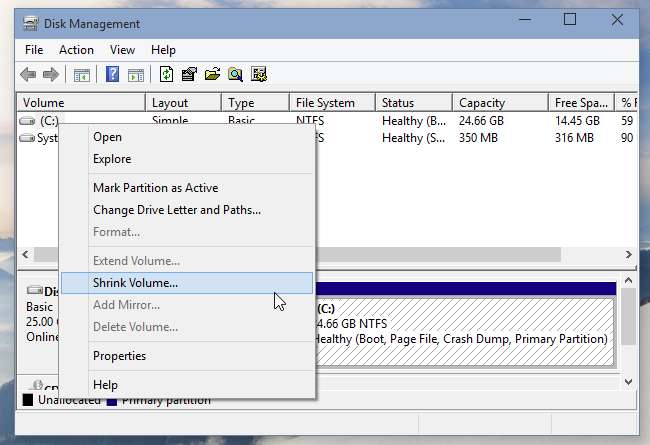
Jeśli jesteś przy użyciu szyfrowania BitLocker w systemie Windows , nie będziesz w stanie zmienić rozmiaru partycji. Zamiast tego musisz otworzyć Panel sterowania, wejść na stronę ustawień BitLOckera i kliknąć link „Zawieś ochronę” po prawej stronie zaszyfrowanej partycji, której rozmiar chcesz zmienić. Następnie możesz normalnie zmienić jego rozmiar, a funkcja BitLocker zostanie ponownie włączona na partycji po ponownym uruchomieniu komputera.
Zainstaluj Linux Second
ZWIĄZANE Z: Jak uruchomić i zainstalować system Linux na komputerze z UEFI z bezpiecznym rozruchem
Następnie utwórz nośnik instalacyjny dla swojego systemu Linux. Możesz pobrać plik ISO i nagrać go na dysk lub utwórz rozruchowy dysk USB . Uruchom ponownie komputer. Powinien on automatycznie uruchomić się z włożonego nośnika instalacyjnego systemu Linux. Jeśli nie, musisz zmienić kolejność rozruchu lub użyj menu rozruchowego UEFI, aby uruchomić komputer z urządzenia .
Na niektórych nowszych komputerach komputer może odmówić uruchomienia z nośnika instalacyjnego systemu Linux, ponieważ włączony jest bezpieczny rozruch. Wiele dystrybucji Linuksa będzie teraz uruchamiało się normalnie w systemach Secure Boot, ale nie wszystkie z nich. Być może będziesz musiał wyłącz Bezpieczny rozruch przed instalacją Linuksa .
Przejdź przez instalator, aż dojdziesz do opcji z pytaniem, gdzie (lub jak) chcesz zainstalować dystrybucję Linuksa. Będzie to wyglądać inaczej w zależności od twojej dystrybucji Linuksa, ale chcesz wybrać opcję, która pozwala zainstalować Linuksa razem z systemem Windows, lub wybrać opcję ręcznego partycjonowania i utworzyć własne partycje. Nie mów instalatorowi, aby przejął cały dysk twardy lub wymienił system Windows, ponieważ spowoduje to wymazanie istniejącego systemu Windows.
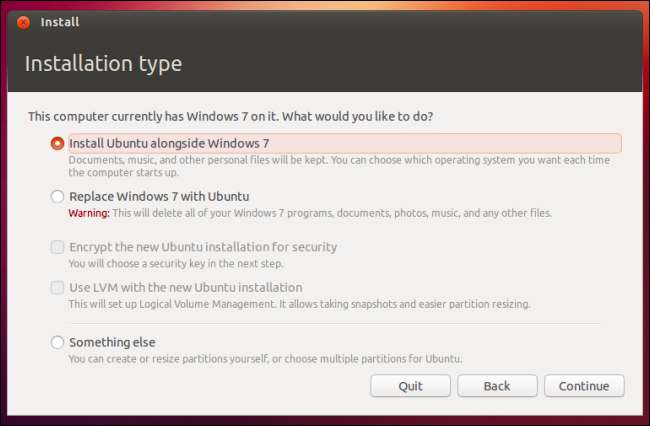
Wybór systemu operacyjnego i dostosowanie Grub2
ZWIĄZANE Z: Jak skonfigurować ustawienia programu ładującego GRUB2
Po zainstalowaniu Linuksa zainstaluje on program ładujący Grub2 w twoim systemie. Za każdym razem, gdy uruchamiasz komputer, Grub2 załaduje się jako pierwszy, umożliwiając wybór systemu operacyjnego, który chcesz uruchomić - Windows lub Linux.
Możesz dostosować opcje Gruba, w tym, który system operacyjny jest domyślny i jak długo Grub2 czeka, aż automatycznie uruchomi ten domyślny system operacyjny. Większość dystrybucji Linuksa nie oferuje łatwych aplikacji konfiguracyjnych Grub2, więc być może będziesz musiał Skonfiguruj program ładujący Grub2, edytując jego pliki konfiguracyjne .
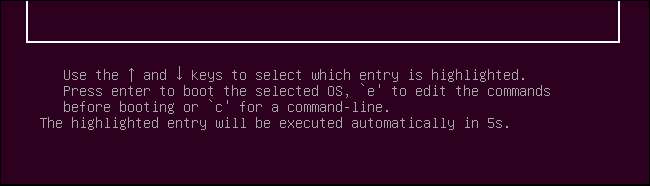
Możesz użyć tego procesu do potrójnego lub czterokrotnego rozruchu wielu wersji systemu Linux wraz z systemem Windows, wielu wersji systemu Windows wraz z systemem Linux lub wielu wersji każdego z nich. Wystarczy zainstalować jedną po drugiej, upewniając się, że jest wystarczająco dużo miejsca na osobną partycję dla każdego systemu operacyjnego. Pamiętaj, aby zainstalować system Windows przed zainstalowaniem Linuksa.
Źródło zdjęcia: Paul Schultz na Flickr







